win11创建多个桌面的图文教程 win11系统如何切换多个桌面
更新时间:2023-09-26 11:59:58作者:jiang
win11创建多个桌面的图文教程,Win11系统是微软最新推出的操作系统版本,它带来了许多令人兴奋的新功能,其中之一就是创建多个桌面,通过创建多个桌面,用户可以更好地组织和管理自己的工作和娱乐空间。而要了解如何在Win11系统中切换多个桌面,我们可以参考一些图文教程,这些教程将帮助我们快速掌握这一操作。在本文中我们将介绍如何通过简单的步骤来创建和切换多个桌面,让我们一起来探索Win11系统中这个实用的功能吧!
具体步骤如下:
1、首先在任务栏空白处右击,点击弹出的“任务栏设置”。
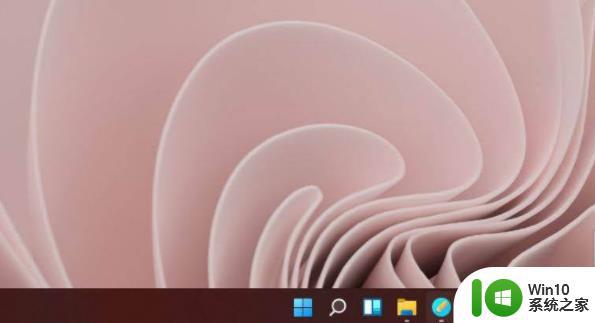
2、然后打开“任务视图”开关。
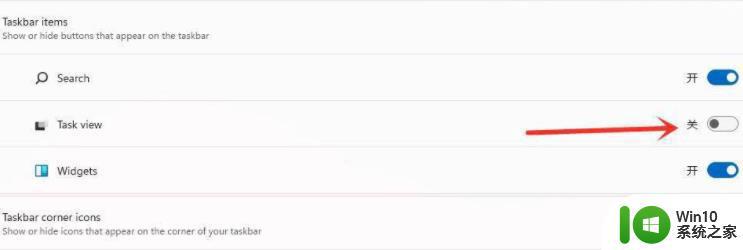
3、之后点击任务栏上的“任务视图”按钮。
4、最后进入任务视图界面,点击“新建桌面”就可以开始创建了。
以上就是关于win11创建多个桌面的全部图文教程的内容,如果你遇到了相同的情况,你可以按照小编的方法来解决。
win11创建多个桌面的图文教程 win11系统如何切换多个桌面相关教程
- win11多桌面切换的图文步骤 win11 桌面切换快捷键是哪个
- win11电脑怎么在桌面创造一个框 win11如何在桌面创建快捷方式
- Win11系统如何同时打开多个应用程序窗口 Win11系统如何在多任务窗口中切换应用程序
- win11怎么取消多桌面 Win11任务栏上的新建桌面功能
- win11多桌面的用处 win11新建桌面有什么用
- win11如何在桌面上创建快捷方式 如何在windows11上添加桌面图标
- win11多桌面如何使用 win11多桌面设置步骤
- win11的多桌面有哪些用处 win11多桌面都有什么用处
- 详解win11多桌面的使用方法 win11多桌面有什么用
- win11如何在桌面创建应用快捷方式 win11如何快速创建桌面图标
- win11系统添加新用户的图文教程 Windows 11怎么设置多个用户账户
- win11新建桌面的操作步骤 win11系统如何在任务栏上创建新的桌面
- win11系统启动explorer.exe无响应怎么解决 Win11系统启动时explorer.exe停止工作如何处理
- win11显卡控制面板不见了如何找回 win11显卡控制面板丢失怎么办
- win11安卓子系统更新到1.8.32836.0版本 可以调用gpu独立显卡 Win11安卓子系统1.8.32836.0版本GPU独立显卡支持
- Win11电脑中服务器时间与本地时间不一致如何处理 Win11电脑服务器时间与本地时间不同怎么办
win11系统教程推荐
- 1 win11安卓子系统更新到1.8.32836.0版本 可以调用gpu独立显卡 Win11安卓子系统1.8.32836.0版本GPU独立显卡支持
- 2 Win11电脑中服务器时间与本地时间不一致如何处理 Win11电脑服务器时间与本地时间不同怎么办
- 3 win11系统禁用笔记本自带键盘的有效方法 如何在win11系统下禁用笔记本自带键盘
- 4 升级Win11 22000.588时提示“不满足系统要求”如何解决 Win11 22000.588系统要求不满足怎么办
- 5 预览体验计划win11更新不了如何解决 Win11更新失败怎么办
- 6 Win11系统蓝屏显示你的电脑遇到问题需要重新启动如何解决 Win11系统蓝屏显示如何定位和解决问题
- 7 win11自动修复提示无法修复你的电脑srttrail.txt如何解决 Win11自动修复提示srttrail.txt无法修复解决方法
- 8 开启tpm还是显示不支持win11系统如何解决 如何在不支持Win11系统的设备上开启TPM功能
- 9 华硕笔记本升级win11错误代码0xC1900101或0x80070002的解决方法 华硕笔记本win11升级失败解决方法
- 10 win11玩游戏老是弹出输入法解决方法 Win11玩游戏输入法弹出怎么办
win11系统推荐
- 1 win11系统下载纯净版iso镜像文件
- 2 windows11正式版安装包下载地址v2023.10
- 3 windows11中文版下载地址v2023.08
- 4 win11预览版2023.08中文iso镜像下载v2023.08
- 5 windows11 2023.07 beta版iso镜像下载v2023.07
- 6 windows11 2023.06正式版iso镜像下载v2023.06
- 7 win11安卓子系统Windows Subsystem For Android离线下载
- 8 游戏专用Ghost win11 64位智能装机版
- 9 中关村win11 64位中文版镜像
- 10 戴尔笔记本专用win11 64位 最新官方版